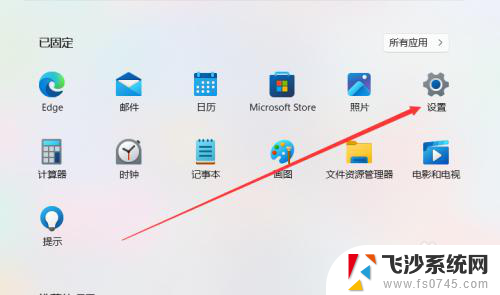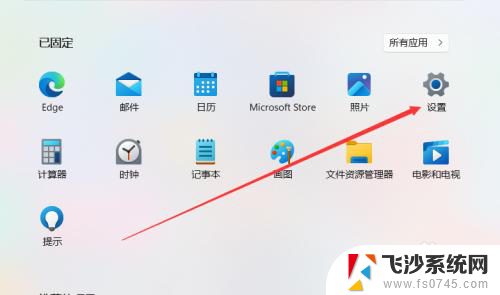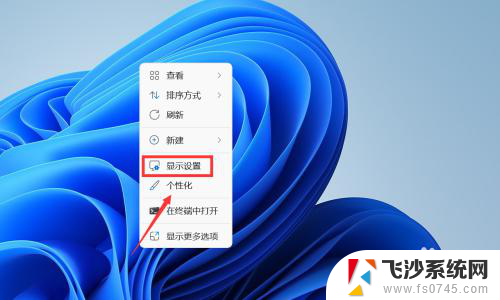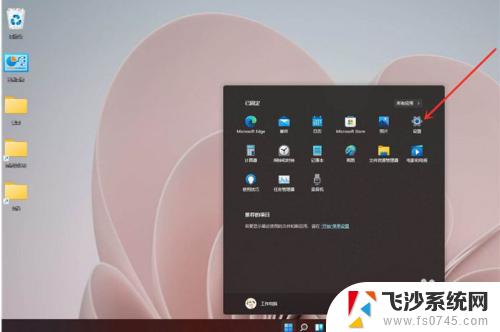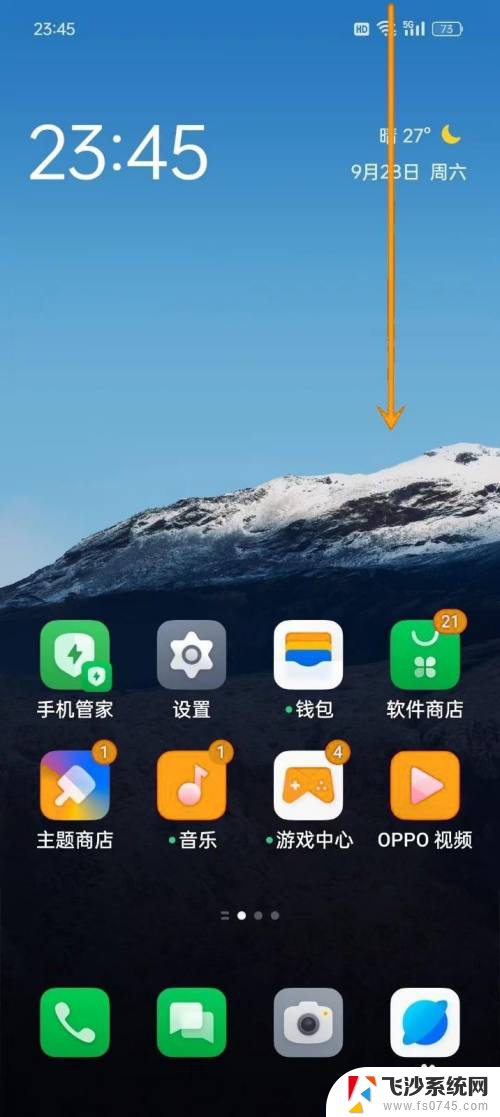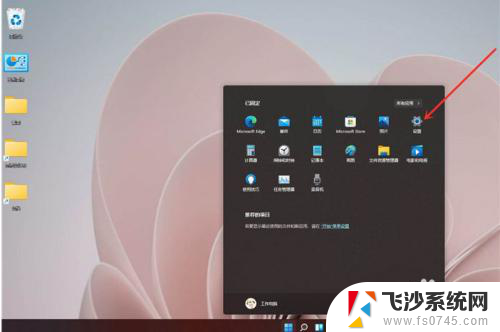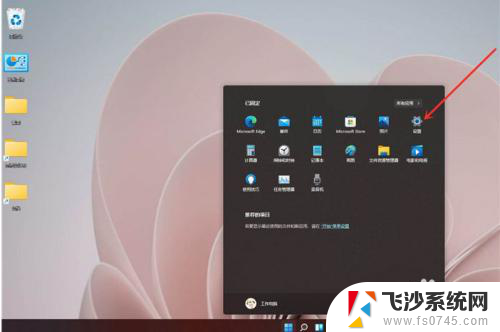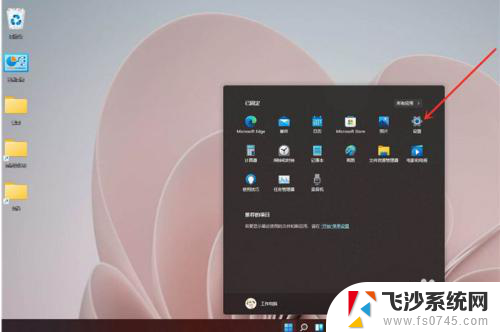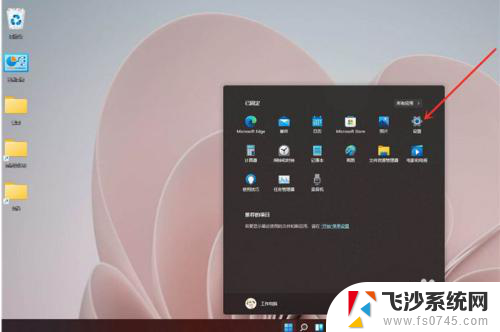usb主机模式怎么打开 WIN11系统USB节电模式开启方法
更新时间:2024-03-26 17:03:00作者:xtyang
USB主机模式是WIN11系统中一种重要的功能,可以帮助用户更方便地连接各种外部设备,而USB节电模式则是一种省电的模式,可以帮助延长设备的续航时间。想要打开USB主机模式,在WIN11系统中只需要简单的几步操作即可完成。而要开启USB节电模式也同样简单,只需按照特定的步骤进行设置即可。通过这两种模式的使用,不仅可以提高设备的连接效率,还能延长设备的使用时间,是非常实用的功能。
操作方法:
1.进入电脑桌面中,点击左下角“开始”按钮。
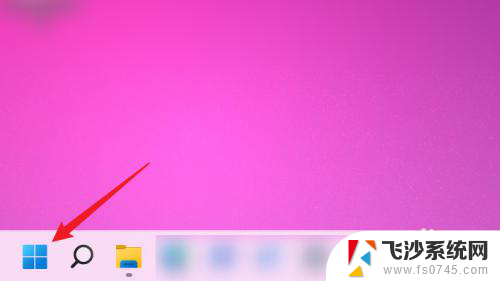
2.在“开始”页面中,点击“设置”。
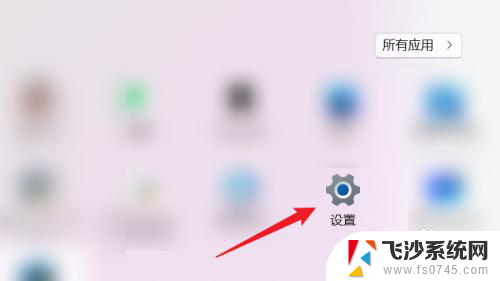
3.在“设置”页面中,点击左侧“蓝牙和其他设备”。
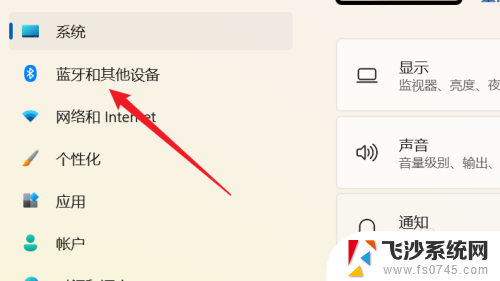
4.在“蓝牙和其他设备”页面中,点击“USB”。
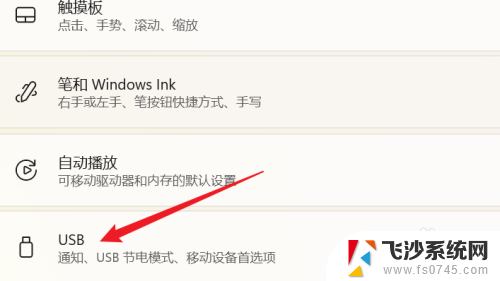
5.在“蓝牙和其他设备>USB”页面中,将“USB节电模式”右侧的开关按钮打开即可。
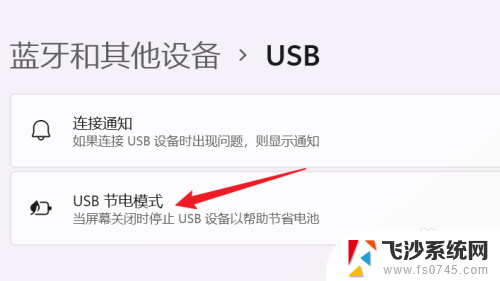
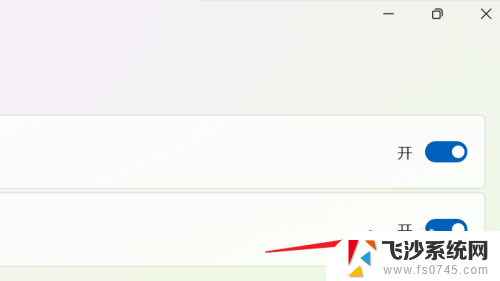
以上就是如何打开USB主机模式的全部内容,如果您遇到这种情况,可以按照以上方法解决,希望对大家有所帮助。